40代からのプログラミング挑戦記録 - Next.jsでSNS管理ツールを作ってみた話
ゆうち
初心者からのAI駆動プログラミング開発
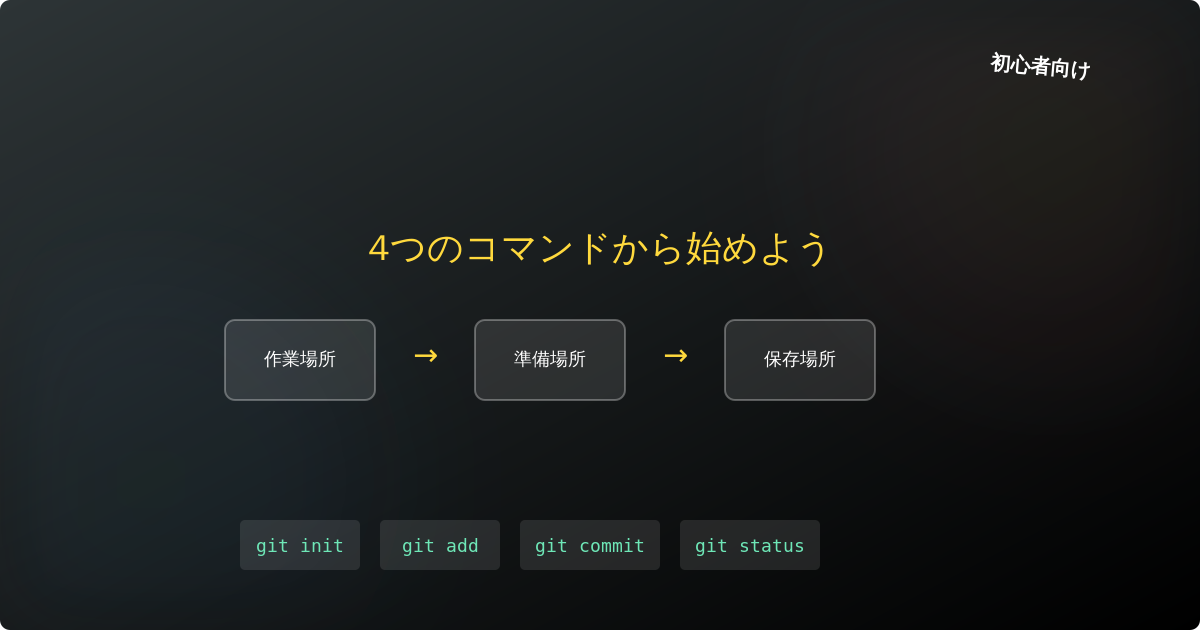
私も最初はGitって難しそう…と思っていました。でも、基本的な仕組みを理解すれば、そんなに複雑ではないと、本を読みながら勉強して感じました。ここでは今日の学びについて発信します。
┌─────────────┐ ┌─────────────┐ ┌─────────────┐
│ 作業場所 │ → │ 準備場所 │ → │ 保存場所 │
│ │ │ │ │ │
│いつも編集 │ │ 保存前の │ │変更履歴が │
│している │ │一時的な │ │きちんと │
│普通の │ │待機場所 │ │保存される │
│フォルダ │ │ │ │場所 │
└─────────────┘ └─────────────┘ └─────────────┘💡 なぜ3つも場所があるの?
編集したファイルをすぐに保存するのではなく、「準備場所」を経由することで、保存したい変更だけを選んで記録できるんです。
git initこのフォルダでGitを使い始めます、という宣言。
最初に一回だけ実行します。
git add ファイル名編集したファイルを「準備場所」に移動。
「このファイルを保存する準備ができました」という意味。
git commit -m "変更内容の説明"準備場所にあるファイルを「保存場所」に記録。
メッセージには何を変更したか書きます。
git status今の状態を確認。
どのファイルが変更されているか教えてくれます。
例:計算機プログラムを作る場合
git initgit add calc.pygit commit -m "計算機の基本機能を作成"git status↓ こんな表示が出ます
modified: calc.py
no changes added to commitこれは「calc.pyが変更されているけど、まだ準備場所には入っていないよ」という意味です。
[calc.py] (編集前)
↓ ファイルを編集
[calc.py] (変更あり)← 赤色で表示される
↓ git add
[calc.py] (準備完了)← 黄色で表示される
↓ git commit
[calc.py] (保存済み)← 緑色で表示されるgit add .ピリオド(.)を使うと、変更されたファイル全部を準備場所に移動できます。
迷ったらとりあえず git status です!
Gitは最初は難しく感じるかもしれませんが、この4つのコマンドだけでも十分使えます。
私も最初は「なんで準備場所なんてあるの?」と思っていましたが、使っているうちに「あ、便利だな」と感じるようになりました。
大切なのは、完璧に理解してから使うのではなく、使いながら理解していくこと。
まずは自分の小さなプロジェクトで試してみましょう。失敗しても大丈夫、それも学習の一部です。
一緒に少しずつ学んでいきましょう!
